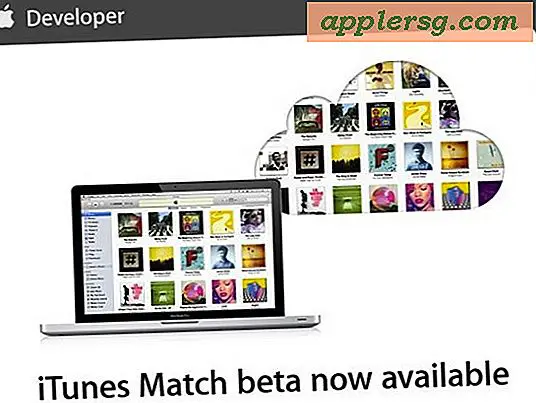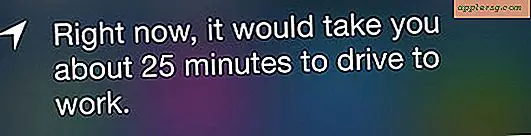Een OST-bestand importeren in Microsoft Outlook (8 stappen)
De Microsoft Outlook-toepassing maakt automatisch een OST-bestand of offlinemapbestand aan wanneer u het programma voor het eerst configureert om verbinding te maken met een e-mailaccount. Een kopie van uw mailbox wordt opgeslagen in het OST-bestand, zodat u uw e-mail kunt openen, zelfs als u niet verbonden bent met internet. OST-bestanden worden altijd op dezelfde locatie opgeslagen, dus u kunt een alternatief OST-bestand importeren door het op de juiste locatie te plaatsen.
Stap 1
Zorg ervoor dat de Microsoft Outlook-toepassing is gesloten en niet actief is.
Stap 2
Open het menu Start en klik op het pictogram \"Deze computer\".
Stap 3
Navigeer naar de map C:\Documents and Settings\gebruikersnaam\Local Settings\Application Data\Microsoft\Outlook als u Windows XP gebruikt. Gebruikers van Windows Vista en 7 moeten navigeren naar de map C:\User\gebruikersnaam\Local Settings\Application Data\Microsoft\Outlook.
Stap 4
Zoek het bestand met de naam \"Outlook.ost\" in de \"Outlook-directory.\"
Stap 5
Sleep het bestand \"Outlook.ost\" naar uw bureaublad en zet het daar neer.
Stap 6
Kopieer het alternatieve OST-bestand naar de directory \"Outlook\".
Stap 7
Hernoem het alternatieve OST-bestand naar \"Outlook.ost.\"
Open de Outlook-toepassing. Outlook importeert nu automatisch de nieuwe OST-gegevens en behandelt deze als het primaire OST-bestand.